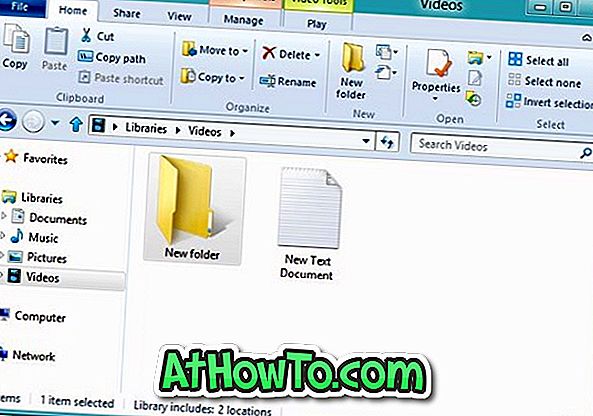Η προστασία ευαίσθητων αρχείων και φακέλων σε έναν υπολογιστή με ισχυρό κωδικό πρόσβασης είναι πολύ σημαντική για να διατηρείτε τα σημαντικά δεδομένα σας ασφαλή από άλλους. Δυστυχώς, τα Windows 8 δεν επιτρέπουν την προστασία ενός αρχείου ή φακέλου με κωδικό πρόσβασης. Αλλά, ευτυχώς, υπάρχουν κάποια φανταστικά δωρεάν εργαλεία που διατίθενται για την προστασία των φακέλων σε Windows 8 PC με κωδικό πρόσβασης.
Το Secure Folder είναι το ιδανικό δωρεάν λογισμικό για την προστασία των αρχείων και των φακέλων σας στο λειτουργικό σύστημα Windows 8. Το εργαλείο προσφέρει επίσης προστασία κρυπτογράφησης AES 256-bit.
Τρόπος χρήσης του φακέλου Secure Folder για την προστασία των φακέλων με κωδικό πρόσβασης στα Windows 8:
Βήμα 1: Κάντε λήψη του Ασφαλούς φακέλου από εδώ. Το αρχείο εγκατάστασης Secure Folder περιέχεται σε αρχείο zip. Έτσι, θα πρέπει να αποσυμπιέσετε το πακέτο πρώτα με τη βοήθεια της εγγενής δυνατότητας εξαγωγής που διατίθεται στα Windows 8. Μπορείτε επίσης να χρησιμοποιήσετε το 7-Zip (δωρεάν) ή οποιοδήποτε άλλο βοηθητικό πρόγραμμα για αυτή τη δουλειά.
Μόλις εξαχθεί, κάντε διπλό κλικ στο αρχείο εγκατάστασης και ακολουθήστε τις οδηγίες στην οθόνη για να ολοκληρώσετε την εγκατάσταση.

Βήμα 2: Κάντε διπλό κλικ στη συντόμευση Ασφαλής φάκελο στην επιφάνεια εργασίας ή αναζητήστε την καταχώρηση Ασφαλούς φακέλου στην Αρχική οθόνη για να την εκκινήσετε.
Βήμα 3: Κατά την πρώτη εκτέλεση, θα σας ζητηθεί να εισαγάγετε έναν νέο κωδικό πρόσβασης, ένα αναγνωριστικό ηλεκτρονικού ταχυδρομείου και έναν υπαινιγμό για τον κωδικό πρόσβασης. Το αναγνωριστικό ηλεκτρονικού ταχυδρομείου μπορεί να χρησιμοποιηθεί όταν ξεχάσετε τον κωδικό πρόσβασής σας για να ανακτήσετε τον κωδικό πρόσβασης. Μόλις τελειώσετε, κάντε κλικ στο κουμπί Ρύθμιση για να αποθηκεύσετε τον κωδικό πρόσβασης και τον κωδικό πρόσβασης.

Βήμα 4: Για να προστατεύσετε έναν φάκελο με κωδικό πρόσβασης, κάντε κλικ στο κουμπί Προσθήκη για να περιηγηθείτε στο φάκελο που θέλετε να προστατεύσετε με τον κωδικό πρόσβασης. Όταν επιλέγετε ένα φάκελο, ο Secure Folder θα εμφανίσει τρεις επιλογές για την προστασία του φακέλου: Κλείδωμα, Απόκρυψη και Κρυπτογράφηση. Μπορείτε να επιλέξετε μία, δύο ή και τις τρεις λειτουργίες για να ασφαλίσετε τον επιλεγμένο φάκελο.



Αφού κλειδωθεί, μπορείτε να ελαχιστοποιήσετε τον ασφαλή φάκελο στην περιοχή ειδοποιήσεων (δίσκο συστήματος) ή να κλείσετε τον ασφαλή φάκελο. Σας συνιστούμε την επιλογή Κλείδωμα και έξοδο (που βρίσκεται κάτω από το μενού Αρχείο), καθώς αυτή η επιλογή κλειδώνει όλους τους ξεκλείδωτους φακέλους πριν κλείσετε το Ασφαλές Φάκελο.
Βήμα 5: Για να ξεκλειδώσετε ένα φάκελο, ξεκινήστε το πρόγραμμα Secure Folder, πληκτρολογήστε τον κωδικό πρόσβασης, επιλέξτε το φάκελο που θέλετε να ξεκλειδώσετε και κάντε κλικ στο κουμπί Ασφαλές . Χρησιμοποιήστε το κουμπί κατάργησης για να καταργήσετε έναν φάκελο από την προστασία του ασφαλούς φακέλου.

Εκτός από τα παραπάνω χαρακτηριστικά, προσφέρει επίσης επιλογές για την απόκρυψη μιας ή περισσότερων μονάδων δίσκου από τον Υπολογιστή μου και την Εξερεύνηση των Windows. Η επιλογή "Απόρριψη ιδιωτικού απορρήτου" καθαρίζει με ένα κλικ του ποντικιού το ιστορικό πρόσφατων εγγράφων, το παράθυρο διαλόγου Εκτέλεση, το πρόχειρο, το παράθυρο διαλόγου ανοίγματος / αποθήκευσης, το φάκελο "
Η λειτουργία ασφαλούς διαγραφής είναι επίσης διαθέσιμη εάν θέλετε να διαγράψετε οριστικά ένα αρχείο από τον υπολογιστή σας.